Vâng, hôm nay vô tình mình gặp phải lỗi vô cùng khó chịu này, khi mà một người bạn đã gửi cho mình một file Excel.
Và khi mình thực hiện chỉnh sửa một chút nội dung trong file đó => sau đó bấm Save để lưu lại thì nó xuất hiện cửa sổ Save as.. bắt mình phải lưu với một tên file khác. Mà không thể lưu đè lên file cũ được.
Đối với trường hợp của mình thì lỗi này sẽ không phải là vấn đề gì to tác lắm, vì mình sử dụng cái file Excel đó chỉ 1 vài lần mà thôi.
Nhưng bạn hãy tưởng tượng mà xem, với một người phải làm việc thường xuyên với file Excel đó, mà cứ mỗi lần lưu lại là nó bắt lưu ra một file mới thì khó chịu đến mức độ nào.
Thậm chí một số trường hợp khi lưu lại với 1 tên khác rồi còn không mở ra được nữa, và nó sẽ lưu lại với một dãy ký tự rất loằng ngoằng.
Đây là mình ảnh thông báo lỗi khi mình nhấn Save.
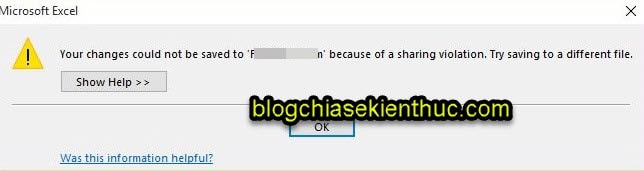
Lỗi thông báo với nội dung cụ thể như sau…
“Your changes could not be saved to “Tên-File-Excel” because of a sharing violation. Try saving to a different file.”
Mục Lục Nội Dung
#1. Nguyên nhân gây ra lỗi Your changes could not be saved….
Sau khi đi tìm hiểu nguyên nhân thì mình phát hiện ra là file Excel này có thể đã được tạo từ một bộ OFFICE cũ (có thể được tạo từ bản OFFICE 2003) – nó có đuôi file là *.xls
Mà máy tính mình thì đang sử dụng bản OFFICE 2016, chính vì thế khi mình mở file Excel đó bằng Excel 2016 thì bị tình trạng như vậy..
#2. Sửa lỗi không lưu được file Excel thành công 100%
NOTE:
Bạn có thể áp dụng tương tự nếu như file Word, PowerPoint.. của bạn cũng không lưu được như mô tả bên trên, mình chưa thử và cũng chưa bị bao giờ nhưng mình nghĩ là được đó các bạn.
Vâng, với lỗi này thì cách khắc phục rất đơn giản. Bạn chỉ cần tắt tính năng User simple file sharing (Reconmender) trên Windows đi là xong.
Lưu ý: Nhưng có thể khi tắt tính năng này thì thì bạn sẽ không chia sẻ được file trên máy tính của bạn cho các máy khác trong cùng mạng LAN nữa.
Thực hiện:
Bạn mở Folder Option (đối với Windows 7) hoặc là File Explorer Options (đối với Windows 8, 8.1. 10 và Windows 11).
Cách mở thì mình đã hướng dẫn rất chi tiết trong bài viết trước rồi, bạn có thể đọc lại 1 trong 2 bài viết sau đây:
- Làm thế nào để hiển thị đuôi file trên máy tính Windows
- Tổng hợp 5 cách mở File Explorer Options trên Windows 10
Hoặc bạn thực hiện nhanh theo hướng dẫn sau đây:
Mở hộp thoại Run (Windows + R) => nhập lệnh bên dưới vào => nhấn Enter là xong (áp dụng cho mọi phiên bản Windows).
RunDll32.exe shell32.dll,Options_RunDLL 7
Okay, sau đó bạn bỏ dấu tích ở dòng User simple file sharing (Reconmender) đi => và nhấn Apply là xong.
Bây giờ thì bạn có thể thử nhấn Save trên file Excel đó xem kết quả thế nào nhé 😀
BONUS:
Một cách khác nữa là bạn hãy cài đặt phiên bản OFFICE khác mới hơn. Bạn có thểvào đây để tải về bộ cài OFFICE nguyên gốc (tất cả các phiên bản).
#3. Lời Kết
Như vậy là mình đã hướng dẫn rất chi tiết cho các bạn cách sửa lỗi Excel khi lưu cứ bắt lưu bằng một tên khác (Your changes could not be saved to…) rồi nhé.
Hi vọng bài viết này sẽ hữu ích dành cho bạn, nếu bạn còn biết thêm cách nào khác thì hãy comment chia sẻ phía bên dưới bài viết này để anh em cùng học hỏi thêm nhé.
Chúc bạn thành công !
Kiên Nguyễn – Blogchiasekienthuc.com
 Blog Chia Sẻ Kiến Thức Máy tính – Công nghệ & Cuộc sống
Blog Chia Sẻ Kiến Thức Máy tính – Công nghệ & Cuộc sống
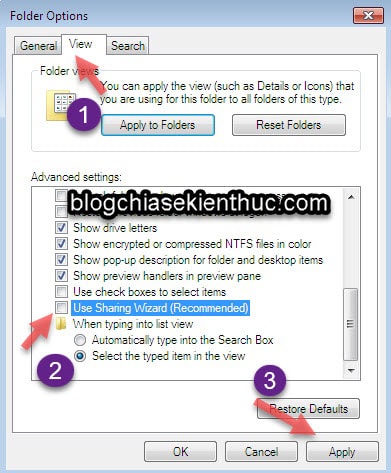







Đã thực hiện theo HD nhưng vẫn bị
Mình dùng office 365 đã thử theo các add chỉ nhưng không được. Add có cách nào khác không chỉ giúp mình ạ
Cảm ơn bạn nhiều nhé!
Mình có excel, gửi lên đây, nhờ Ad xem và hỗ trợ giúp, nhưng chưa biết gửi bằng cách nào.
Thanks
Mọi người thử làm theo cách này
Lỗi excel because of a sharing violation. try saving to a different file
Đây là một lỗi khá phổ biến khi người dùng chuyển từ win7 sang win10 hoặc chuyển từ các đời office cũ hơn sang đời office mới hơn.
Sau đây là giải pháp dành cho em nó:
Nếu như file nằm trên ổ C thì khi save không bị báo lỗi gì, nhưng nếu nằm trên các ổ khác (ví dụ: ổ D) thì đều bị báo lỗi: “Your changes could not be saved to … ”
Mình đã khắc phục được bằng cách sau:
Vào my computer, nhấn chuột phải ổ D, properties, chọn tab security, chọn user đang sử dụng, nhấn edit, và cấp quyền full control cho user này (tick vào dòng full control ở cột allow) là được.
thanks ui ban nhièu
rất giống cách mình hay làm 🙂
Tks bạn nhiều, cách này rất hiệu quả, mình thử thành công rồi
tks bạn Hishunchu18/03/2021 at 4:11 pm
nhiều nhé , mình đã áp dụng cách kia ko được , sang cách này ok rồi
CÁM ƠN BẠN NHIỀU, MÌNH LÀM VẬY THÌ SAVE BÌNH THƯỜNG RỒI.
Mình còn có 1 cách nữa là dùng addins Tiện ich Việt của tác giả Trương Văn Sự, trong đó có tính năng tắt và lưu, dùng xong tính năng đó sau này cứ xài như bình thường ko bị lỗi nữa.
Mình đã làm theo cách của bạn, nhưng có file được, file thì không
Mình làm như cách bạn rồi nhưng vẫn không dc bạn chỉ giúp mình với